16个VS Code快捷方式,可加快编码速度
【摘要】 介绍微软的VS Code是互联网上最受欢迎的文本/代码编辑器之一。VS Code是一个IDE(集成开发环境),我们可以通过使用扩展使其功能更强大,并且非常易于自定义。它带有emmet预构建,其他文本编辑器无法做到的,它还允许我们调整其代码,因此我们甚至可以根据自己的喜好修改其环境变量。它具有大量的扩展,您可以根据需要使用它们。今天,我们将研究VS代码的快捷方式,这些快捷方式将帮助您更有效地...
介绍
微软的VS Code是互联网上最受欢迎的文本/代码编辑器之一。VS Code是一个IDE(集成开发环境),我们可以通过使用扩展使其功能更强大,并且非常易于自定义。
它带有emmet预构建,其他文本编辑器无法做到的,它还允许我们调整其代码,因此我们甚至可以根据自己的喜好修改其环境变量。它具有大量的扩展,您可以根据需要使用它们。
今天,我们将研究VS代码的快捷方式,这些快捷方式将帮助您更有效地进行编码。
键盘快捷键
1.命令面板
- 键盘快捷键:
Ctrl+Shift+P - 根据您的当前上下文访问所有可用命令。
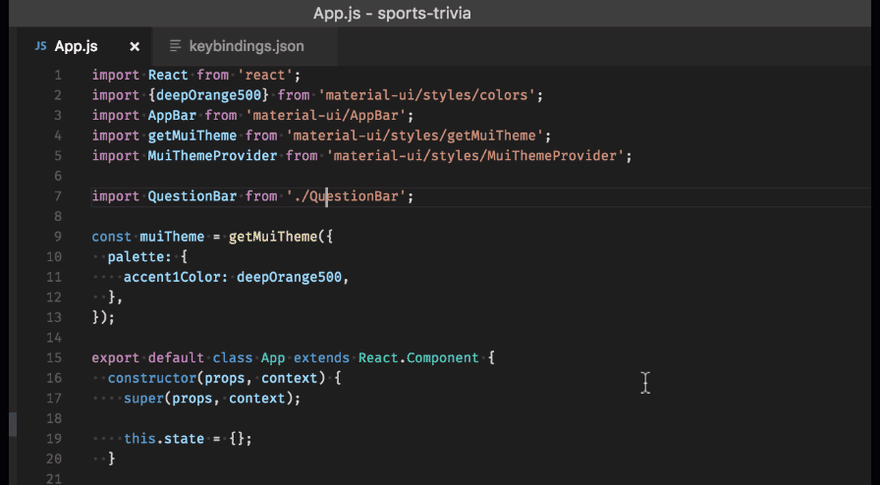
所有命令都在命令面板中,带有关联的键绑定(如果存在)。如果您忘记了键盘快捷键,请使用“命令面板”来帮助您。
2.快速打开
- 键盘快捷键:
Ctrl+P - 快速打开文件。
3.错误和警告
- 键盘快捷键:
Ctrl+Shift+M - 快速跳转到项目中的错误和警告。
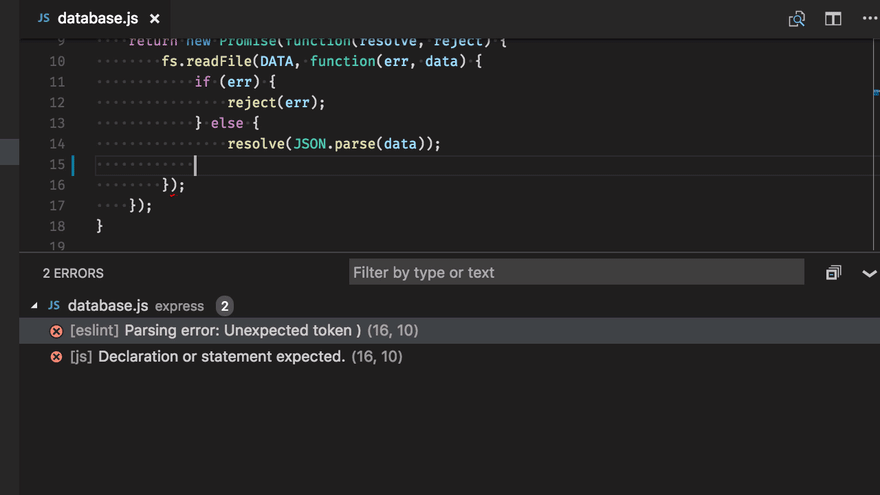
4.更改语言模式
- 键盘快捷键:
Ctrl+K M - 坚持该文件类型的新语言模式
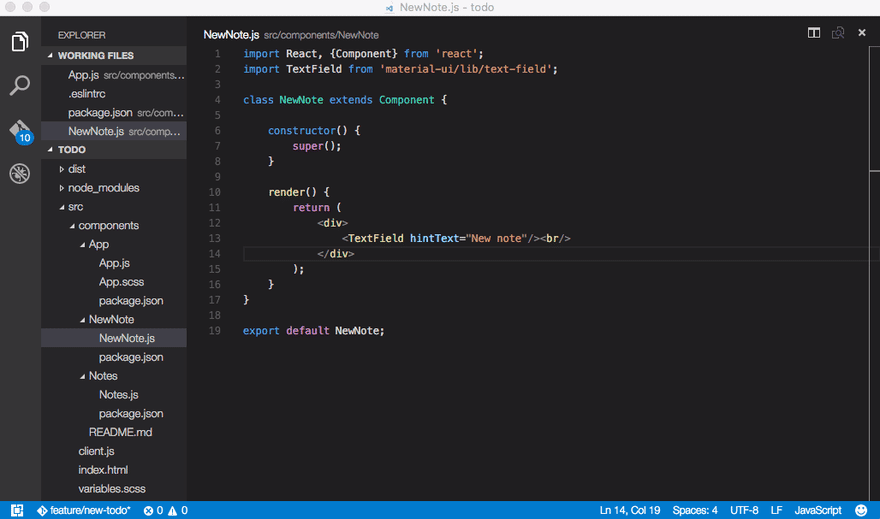
5.改变你的主题
- 键盘快捷键:
Ctrl+K Ctrl+T - 您可以从VS Code扩展市场中安装更多主题。
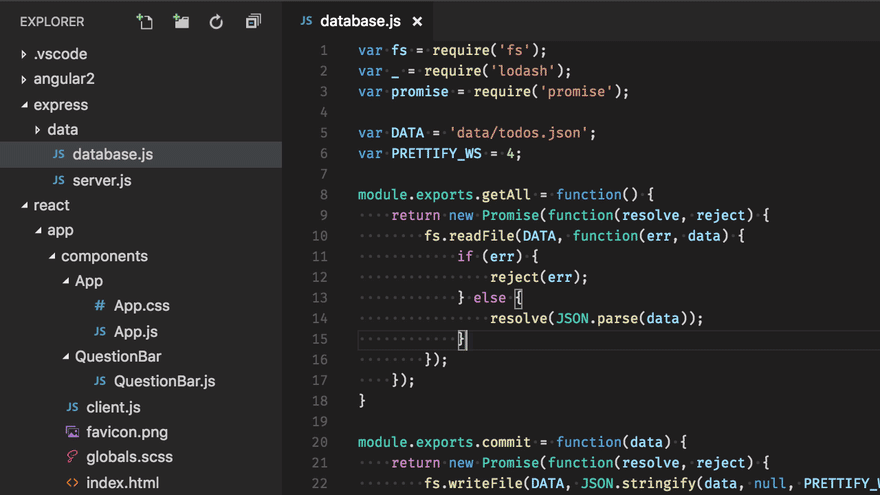
6.切换边栏
- 键盘快捷键:
Ctrl+B - 显示和隐藏状态栏。
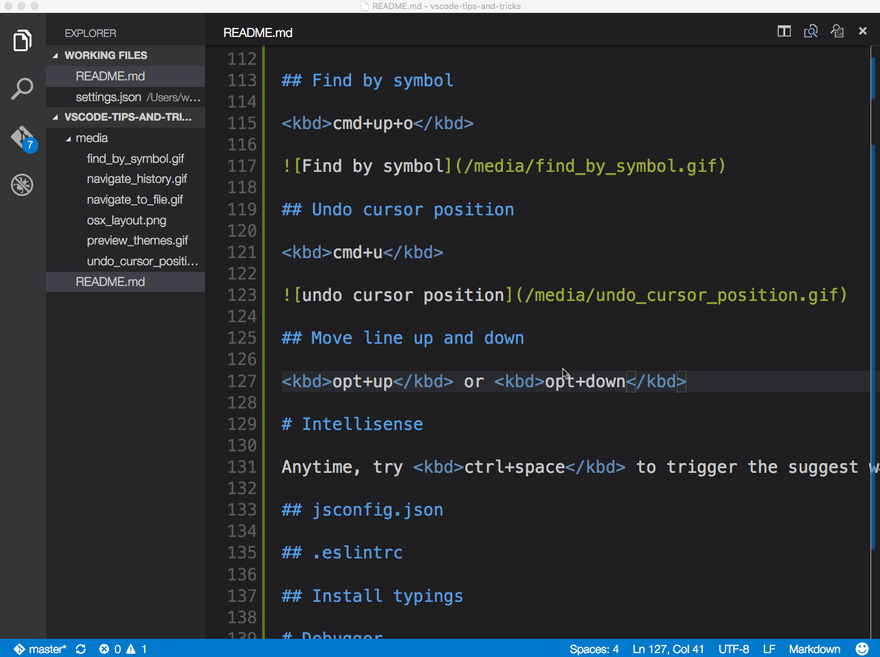
7. Zen mod
- 键盘快捷键:
Ctrl+K Z - 进入无干扰的禅宗模式。
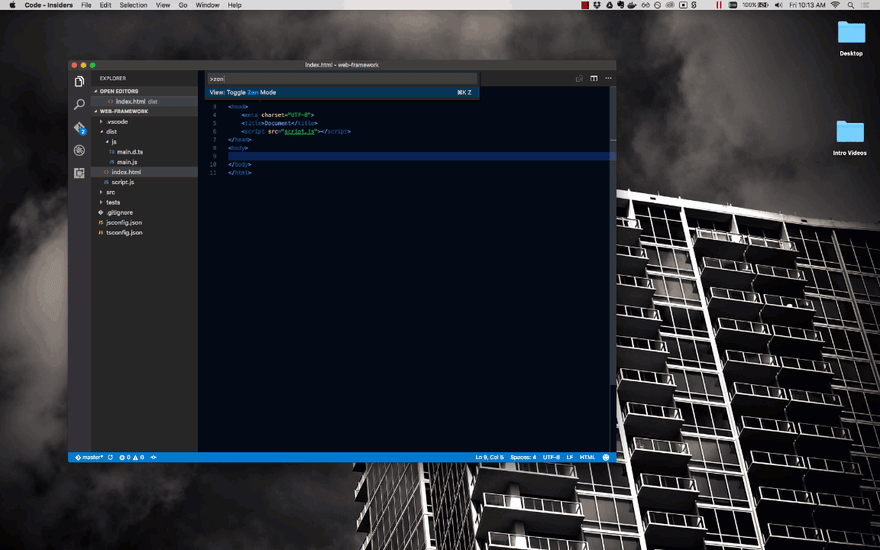
8.并排编辑
- 键盘快捷键:
Ctrl+\ - 您也可以拖放编辑器以创建新的编辑器组,并在组之间移动编辑器。
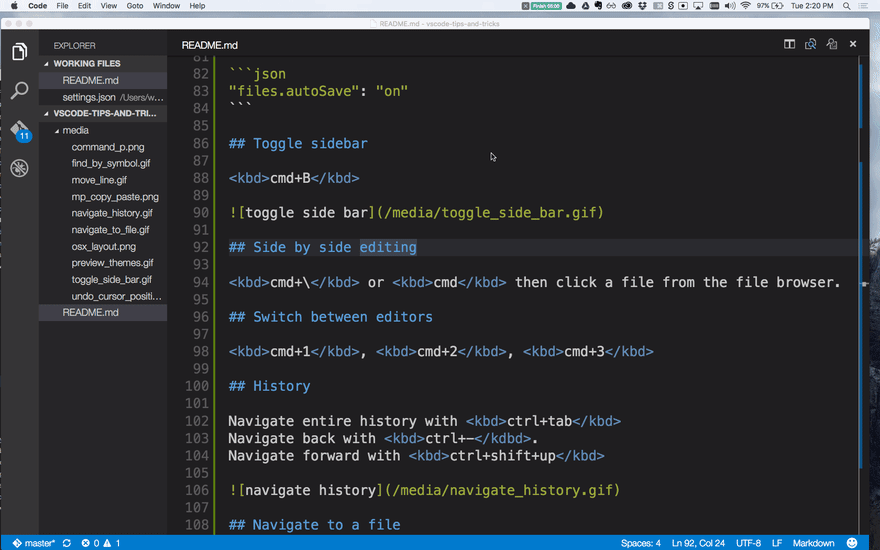
9.所有选择
- 键盘快捷键:
Ctrl+Shift+L - 您可以将其他游标添加到当前选择的所有实例中。
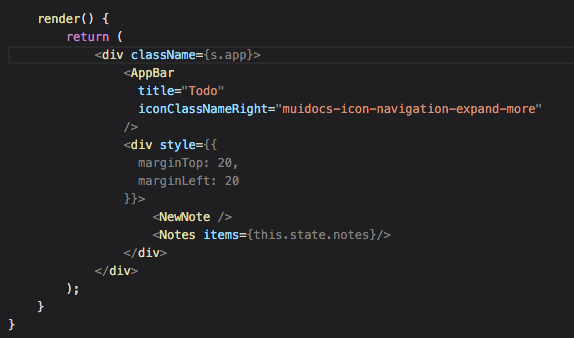
10.下一个选择
- 键盘快捷键:
Ctrl+D - 这只会选择您选择的事件之后的下一个事件,因此您可以一个一个地添加选择。
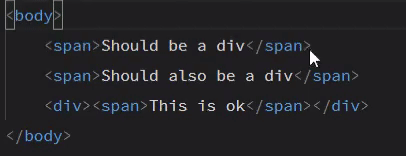
11.复制上/下一行
- 键盘快捷键:
Shift+Alt+Up或Shift+Alt+Down - 复制整行并将其粘贴到上方或下方的行中。
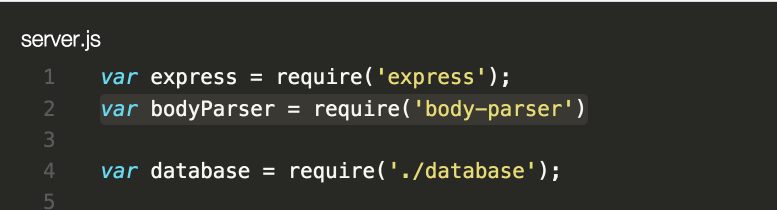
12.上下移动线
- 键盘快捷键:
Alt+Up或Alt+Down - 根据需要将整行上下移动。
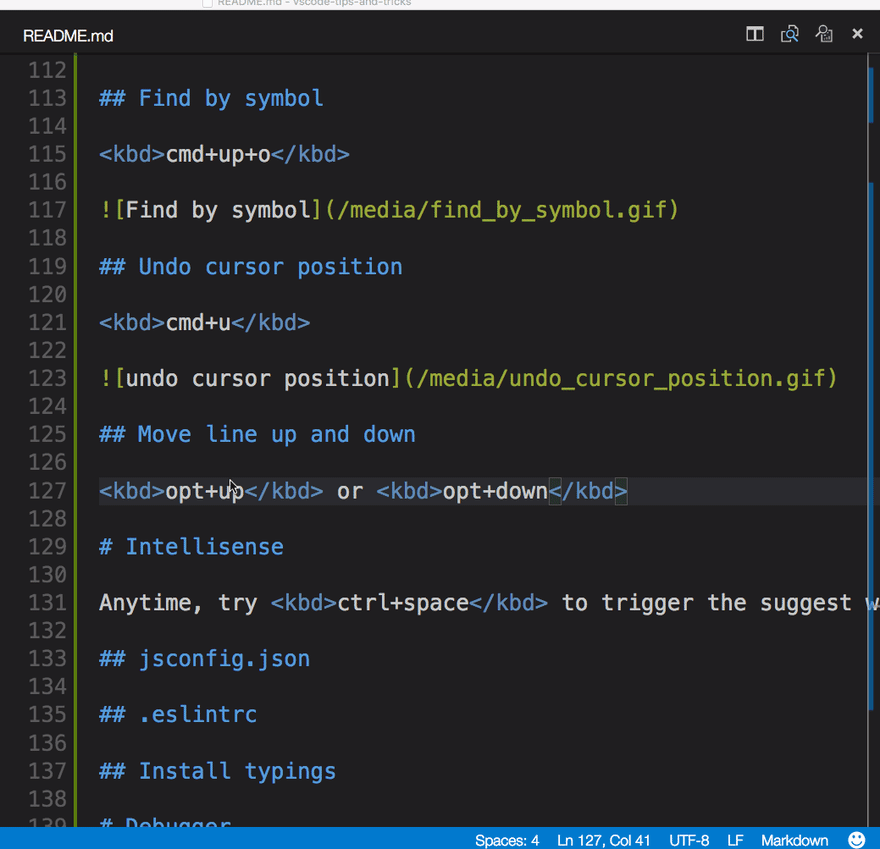
13.代码格式
- 当前选择的源代码:
Ctrl+K Ctrl+F - 整个文件格式:
Shift+Alt+F - 格式化不整洁的代码以清理代码以提高可读性。
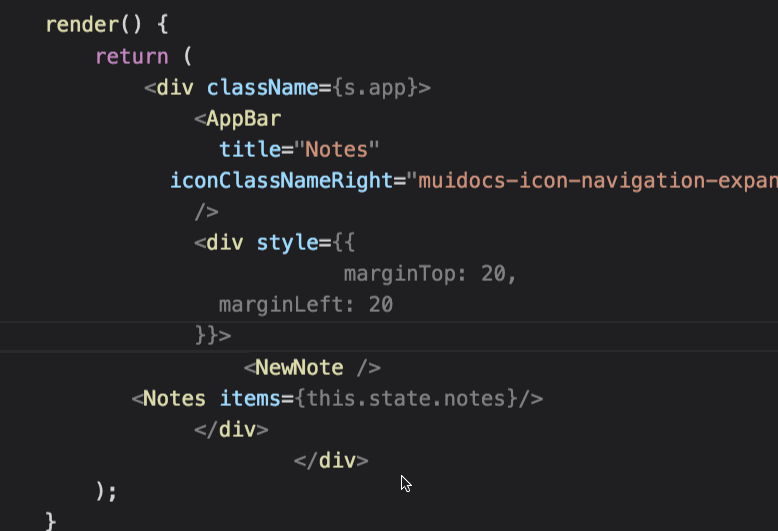
14.打开Markdown预览
- 键盘快捷键:
Ctrl+Shift+V - 请参阅Markdown预览以了解Markdown文件。

15.并排Markdown编辑和预览
- 键盘快捷键:
Ctrl+K V - 预览和编辑器将与您在任一视图中的滚动同步。
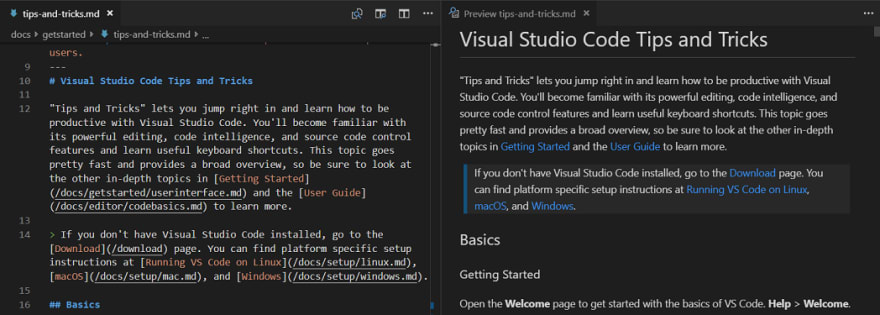
16.智能感知
- 键盘快捷键:
Ctrl+Space - 您可以查看可用的方法,参数提示,简短文档等。

【声明】本内容来自华为云开发者社区博主,不代表华为云及华为云开发者社区的观点和立场。转载时必须标注文章的来源(华为云社区)、文章链接、文章作者等基本信息,否则作者和本社区有权追究责任。如果您发现本社区中有涉嫌抄袭的内容,欢迎发送邮件进行举报,并提供相关证据,一经查实,本社区将立刻删除涉嫌侵权内容,举报邮箱:
cloudbbs@huaweicloud.com
- 点赞
- 收藏
- 关注作者


评论(0)